
I Windows 11, aktivitetsfält tar upp en liten del av skärmen. Lyckligtvis är det lätt att återkräva det utrymmet genom att konfigurera aktivitetsfältet för att dölja sig automatiskt. Här är hur.
Först måste du öppna Windows 11s aktivitetsfältets inställningar. För att göra så snabbt, högerklicka på Aktivitetsfältet själv och välj "Aktivitetsfältets inställningar" i den lilla menyn som dyker upp.

(Alternativt kan du öppna Windows-inställningar och navigera till Personalization & GT; Aktivitetsfält för att nå samma konfigurationsmeny.)
I Aktivitetsfältets inställningar klickar du på "Aktivitetsbågebeteenden."

När menyn Aktivitetsfältet faller ner, markera rutan bredvid "göm automatiskt aktivitetsfältet."
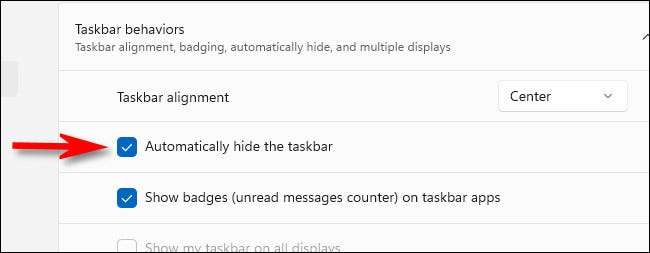
Så snart du markerar rutan, kommer aktivitetsfältet att försvinna. Men om du tittar noga, ser du fortfarande en liten linje längst ner på skärmen som låter dig veta att det är klart att dyka upp på ett ögonblick.
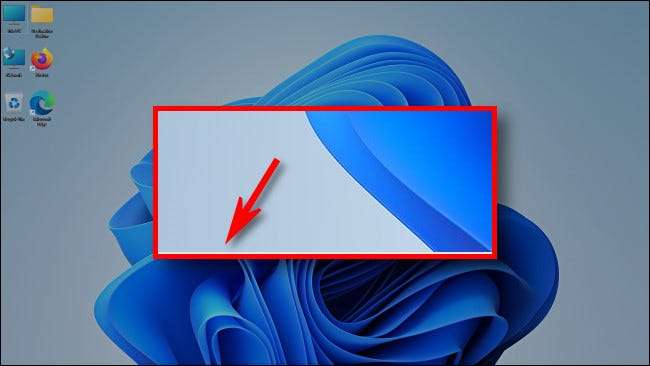
Stäng fönstret Inställningar. För att göra aktivitetsfältet återkommer tillfälligt, flytta bara muspekaren till skärmens yttersta kant. Så snart det rör bottenkanten, kommer aktivitetsfältet att dyka upp så att du kan använda den.
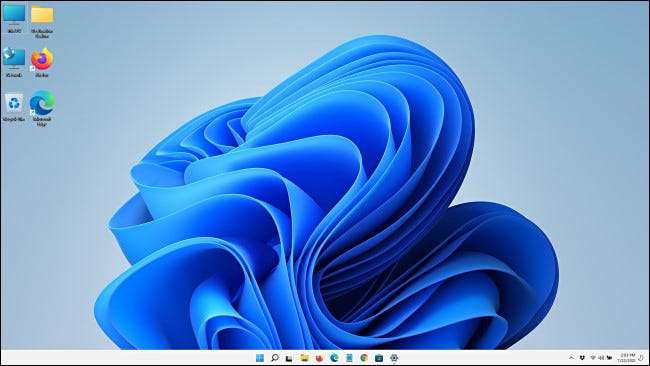
När du flyttar musen bort från aktivitetsfältet, kommer aktivitetsfältet att gömma sig automatiskt automatiskt. Ganska praktiskt!
Om du alltid vill visa aktivitetsfältet igen, drar öppna inställningar (Windows + I på tangentbordet snabbt.), Navigera till personalisering och GT; Aktivitetsfält & GT; Aktivitetsbåge beteenden, och avmarkera "Dölj automatiskt aktivitetsfältet." Ha så kul!
RELATERAD: Alla sätt Windows 11s aktivitetsfält är annorlunda







